Как внести сотрудников контрагента
Для введения информации о сотрудниках контрагента в карточке контрагента нажмите кнопку "Сотрудники".
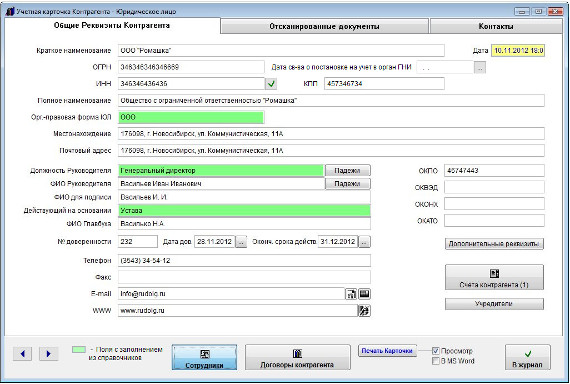
Увеличить изображение
Откроется раздел сотрудников контрагента.
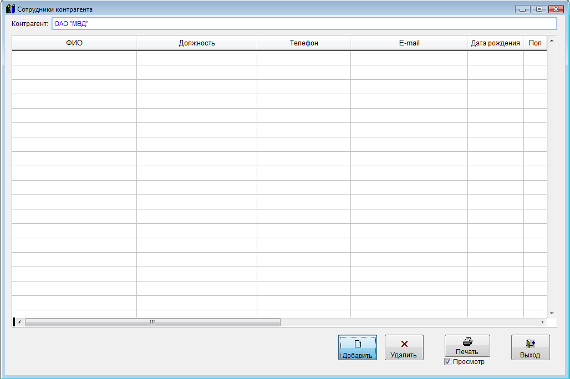
Увеличить изображение
Для добавления сотрудника нажмите кнопку "Добавить".
В таблицу будет добавлена пустая строка.
Заполните информацию о сотруднике контрагента.
4.2.3.3. Как выбрать дату из календаря
Для печати списка сотрудников данного контрагента нажмите кнопку "Печать" с изображением принтера.
В случае, если галочка "Просмотр" установлена, откроется окно предварительного просмотра.
Для просмотра страниц сформированного отчета используйте стрелочки "вправо-влево" на панели "Предварительный просмотр", для закрытия отчета без печати нажмите на кнопку с изображением двери.
Для печати нажмите кнопку с изображением принтера в панели "Предварительный просмотр".
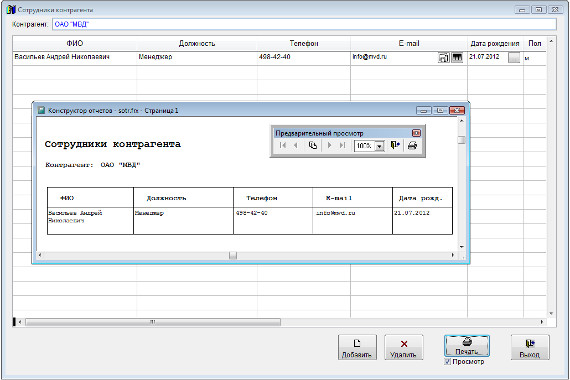
Увеличить изображение
В случае, если галочки "Просмотр" отключена, при нажатии на кнопку "Печать" откроется окно выбора принтера.
Выберите нужный принтер, установите количество копий и нажмите на кнопку "Печать".
Журнал будет распечатан на выбранном принтере.
В случае, есть будет выбран принтер Adobe PDF (данный принтер появляется при установленном Adobe Acrobat), отчет будет предложено сохранить в виде файла формата PDF.
Также сотруднику контрагента можно отправить уведомление по e-mail (нажав на кнопку с изображением конверта в правой части поля e-mail) и просмотреть отправленные сообщения (вторая кнопка с изображением таблицы).
Уведомление отправляется аналогично отправке уведомления на общий e-mail контрагента.
4.3.1.9. Как отправить уведомление контрагенту на E-mail
Для удаления сотрудника нажмите кнопку "Удалить" и подтвердите удаление.
Для выхода из раздела нажмите кнопку "Выход".
Скачать программу «Юридический офис 2.9»
Документация программы «Юридический офис 2.9»
Как установить программу «Юридический офис 2.9»
